如何重灌 macOS
蠢蛋如我一時猴急想要體驗 Mojave 10.14 beta 3 版的 dark mode
想說最近看螢幕容易眼睛酸
看看暗黑模式會不會比較好
結果悲劇就排山倒海的來了...
升上去後先是雙螢幕的第二顆螢幕掛點
無法偵測到該螢幕的正常解析度
只能用 800x600 或 1280*720 解析度顯示
另外休眠後,第二顆螢幕就再起不能,除非重開機
然後 chrome 跟 line 的字體有點糊糊的
而且 line 好像在休眠後也無法正常開啟
再加上一些軟體在 dark mode 下無法正常顯示
就算切換為原本的 light mode ? 也是有一樣的情形
所以才有這篇文章的產生~
我有先試過
在開機的時候按下 command + R 選擇本機重灌
不過 Mojave 10.14 已經寫入硬碟中
所以無法還原到 10.13 的版本
在沒有 Time Machine 的情況下
就只能乖乖的去製作開機硬重灌了
1. 首先請先準備一顆 8G 以上的隨身碟,請重新命名隨身碟的名稱例如為 8G
2. 下載 High Sierra 到硬碟中
點選這個連結會導到 App Store 然後按下載 download 即可
3. 將檔案 copy 到硬碟上
由於每個版本的名稱路徑會不同
這邊以 High Sierra 來示範
其他的版本可參考這篇文章
打開終端機 Terminal
輸入以下的命令
MyVolume 請修改為你隨身碟的名稱,例如我改成 8G 這邊就換替換成 8G
系統會要你同意打 Y 按 Enter
然後他會開始跑
等出現 Done 才算完成
4. 然後就可以拿著這顆隨身碟到你要重灌的電腦上安裝
開機的時候請按著鍵盤上的 option 執行出現蘋果的 logo 就可以放開了
5. 然後選擇你的隨身碟進行安裝
6. 如果你的電腦之前有安裝過作業系統是無法直接安裝的
要先利用 Disk Utility 將硬碟先 Erase 後
才可安裝 OS
注意事項:
參考資源:
重灌 Mac 必備!製作 macOS 可開機 USB 系統隨身碟教學
想說最近看螢幕容易眼睛酸
看看暗黑模式會不會比較好
結果悲劇就排山倒海的來了...
升上去後先是雙螢幕的第二顆螢幕掛點
無法偵測到該螢幕的正常解析度
只能用 800x600 或 1280*720 解析度顯示
另外休眠後,第二顆螢幕就再起不能,除非重開機
然後 chrome 跟 line 的字體有點糊糊的
而且 line 好像在休眠後也無法正常開啟
再加上一些軟體在 dark mode 下無法正常顯示
就算切換為原本的 light mode ? 也是有一樣的情形
所以才有這篇文章的產生~
我有先試過
在開機的時候按下 command + R 選擇本機重灌
不過 Mojave 10.14 已經寫入硬碟中
所以無法還原到 10.13 的版本
在沒有 Time Machine 的情況下
就只能乖乖的去製作開機硬重灌了
1. 首先請先準備一顆 8G 以上的隨身碟,請重新命名隨身碟的名稱例如為 8G
2. 下載 High Sierra 到硬碟中
點選這個連結會導到 App Store 然後按下載 download 即可
3. 將檔案 copy 到硬碟上
由於每個版本的名稱路徑會不同
這邊以 High Sierra 來示範
其他的版本可參考這篇文章
打開終端機 Terminal
輸入以下的命令
sudo /Applications/Install\ macOS\ High\ Sierra.app/Contents/Resources/createinstallmedia --volume /Volumes/MyVolume --applicationpath /Applications/Install\ macOS\ High\ Sierra.app
MyVolume 請修改為你隨身碟的名稱,例如我改成 8G 這邊就換替換成 8G
系統會要你同意打 Y 按 Enter
然後他會開始跑
等出現 Done 才算完成
4. 然後就可以拿著這顆隨身碟到你要重灌的電腦上安裝
開機的時候請按著鍵盤上的 option 執行出現蘋果的 logo 就可以放開了
5. 然後選擇你的隨身碟進行安裝
6. 如果你的電腦之前有安裝過作業系統是無法直接安裝的
要先利用 Disk Utility 將硬碟先 Erase 後
才可安裝 OS
注意事項:
如果你的鍵盤是無線的請先確認是否還有足夠的電力
我是用第二代的 Magic Keyboard
之前怎按 option 或是 command +R 都沒用
後來插著 lighting 線就正常了
參考資源:
重灌 Mac 必備!製作 macOS 可開機 USB 系統隨身碟教學

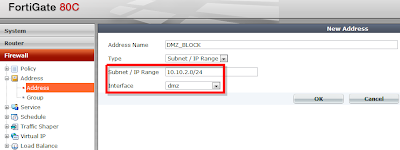
Comments